(完整版)DIALux教程(进阶篇)
DIALux使用教程

DIALux照明计算软件使用浅析)2005-12-20目录1> 软件界面介绍2> 编辑篇3> 计算并查看结果4> 打印报表1> 界面介绍一个室内空间包括了以下主要对象:空间隔离面(如地板、天花板、墙壁)、工作面、家具和灯具排列。
一.设计案/组件栏组件区分为五大栏:1. 设计案2. 家具3. 材质4. 灯具选项5. 报表设计案为您提供快速设计的方便,每个单项元件都能标选,在检阅区内查看其属性,并作修改。
在灯具清单中列有所有在本设计案中计划使用的灯具,以及利用使用键从插件中挑选出来的灯具。
同时,那些(暂)不用于该设计案的“候选”灯具也会列在此单内。
若您标选其中任何一个组件(用鼠标左键),其属性就会显示在检阅区中;只要在对象上按鼠标右键,则会出现下拉菜单。
二.家具栏可利用鼠标的拖拽和置入功能,从家具库中选取家具,并放入设计案中(任何视图)。
家具库被分成三个次目录★家具文件:包括现成的和自制的家具。
这里您也能将其它厂商的家具以*.SAT?文件形式储存。
★基本几何模型:如长方体、角柱体等。
以这些基本模型为基础,可以轻易地组合出新的几何物体。
★不同物体:它们是门、窗、虚拟计算表面、户外场景用的地面组件。
这些物体具备特有的属性。
家具三.材质库栏类似于将家具置入空间,您也同样能利用鼠标的拖曳和置入功能,来改变表面的属性。
在材质库,您可找到预设的贴图(表面图),当然也能管理您自己的材质。
在您选定一种材质时,检阅区中会出现该材质的图片。
反射度依据材质的RGB色光值来计算,您也可任意修改反射值。
重要的是,要标明材质的实际尺寸。
DIALux已预设标准值为0.5 x 0.5米。
例如,当一个建筑物的立面照片被导入成为材质时,您必须输入建筑物的实际尺寸(长度和高度)。
在表面被贴上材质之后,您才能对它作修改编辑(比例缩放、旋转等...)。
材质库四.灯具选项栏DIALux 会自动识别已安装的插件,插件也无须重新安装,只要双击插件就能开启。
dialux 4教程分享大家

如何建立、修改、使用自己的灯具文件一、首先建立一个文本文件,如图二、文件按以下格式编辑(不含”//”后的内容,具体见附件《9700.txt》,同样不含”//”后的内容)(“//”后面是注释,没有注释且没有正常说明的就是我不知道的了,希望大家改正、补充)Xxxx //公司名称2 //定义灯具外型,1为圆形,其他为方形0 //定义灯具发光面形状,1为圆形,其他为方形2 //横剖面分为2部分180 //横面每部分递进180°19 //纵剖面分为19部分5 //纵面每部分递进5°Measurement report number防眩通路灯 //灯具名称NSC0000 //灯具型号E:\arbiter\task\8300\asm0001_asm0530.omlData generated at 08:32:52 June 06, 2005480 //灯具外形尺寸之长(灯具为圆形时,指直径)380 //灯具外形尺寸之宽(灯具为圆形时为0)200 //灯具外形尺寸之高450 //发光面尺寸之长250 //发光面尺寸之宽0 //发光面尺寸之高0.5133560.4340641.0111金卤灯 //灯泡型号36000 //灯泡光通量Standard1B400 //功率0.470.580.660.70.820.860.890.930.970.0180.00 //纵剖面第一角度11.30 //纵剖面第二角度21.80 //纵剖面第三角度30.96 //纵剖面第四角度38.65 //纵剖面第五角度45.00 //纵剖面第六角度50.19 //纵剖面第七角度54.46 //纵剖面第八角度57.99 //纵剖面第九角度60.94 //纵剖面第十角度63.43 //纵剖面第十一角度65.55 //纵剖面第十二角度67.38 //纵剖面第十三角度68.96 //纵剖面第十四角度100 //纵剖面第十五角度120 //纵剖面第十六角度140 //纵剖面第十七角度160 //纵剖面第十八角度180 //纵剖面第十九角度390.27 //横剖面为0°,总剖面为0°时的光强346.66 //横剖面为0°,总剖面为11.30°时的光强(参看纵剖面第二角度)335.11 //(此组数据为19个)以下略270.11201.58165.27139.28117.3793.4570.3750.3429.6021.1219.4390.27 //横剖面为180°,总剖面为0°时的光强(参看本文件第四、五行)346.66 //横剖面为180°,总剖面为11.30°时的光强(参看纵剖面第二角度)335.11 //(此组数据为19个)以下略270.11201.58165.27139.28117.3793.4570.3750.3429.6021.1219.4三、编辑完成后保存成9700.ldt或是保存后再修改文件名称(如图)完成后的文件是这个样子滴四、现在文件准备好了,准备使用吧。
dialuxevo 进阶使用技巧 -回复
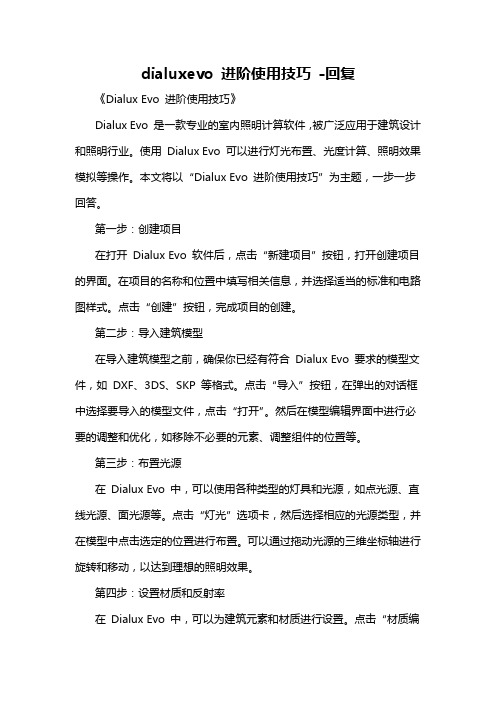
dialuxevo 进阶使用技巧-回复《Dialux Evo 进阶使用技巧》Dialux Evo 是一款专业的室内照明计算软件,被广泛应用于建筑设计和照明行业。
使用Dialux Evo 可以进行灯光布置、光度计算、照明效果模拟等操作。
本文将以“Dialux Evo 进阶使用技巧”为主题,一步一步回答。
第一步:创建项目在打开Dialux Evo 软件后,点击“新建项目”按钮,打开创建项目的界面。
在项目的名称和位置中填写相关信息,并选择适当的标准和电路图样式。
点击“创建”按钮,完成项目的创建。
第二步:导入建筑模型在导入建筑模型之前,确保你已经有符合Dialux Evo 要求的模型文件,如DXF、3DS、SKP 等格式。
点击“导入”按钮,在弹出的对话框中选择要导入的模型文件,点击“打开”。
然后在模型编辑界面中进行必要的调整和优化,如移除不必要的元素、调整组件的位置等。
第三步:布置光源在Dialux Evo 中,可以使用各种类型的灯具和光源,如点光源、直线光源、面光源等。
点击“灯光”选项卡,然后选择相应的光源类型,并在模型中点击选定的位置进行布置。
可以通过拖动光源的三维坐标轴进行旋转和移动,以达到理想的照明效果。
第四步:设置材质和反射率在Dialux Evo 中,可以为建筑元素和材质进行设置。
点击“材质编辑”按钮,选择要编辑的元素,如墙壁、地板、天花板等。
然后选择适当的材质并设置其反射率。
通过修改元素的材质和反射率,可以模拟不同材质和表面的照明效果。
第五步:进行光度计算在完成灯光布置和材质设置之后,可以进行光度计算以评估照明效果。
点击“计算”按钮,在弹出的计算对话框中选择适当的计算类型,如室内照明、道路照明等。
点击“开始计算”按钮,Dialux Evo 将根据所选的参数和设置进行光度计算,并生成相应的计算结果。
第六步:调整和优化布局根据光度计算的结果,可以对灯光布局进行调整和优化。
通过添加、移动或删除光源,可以改变照明效果。
DIALux使用教程
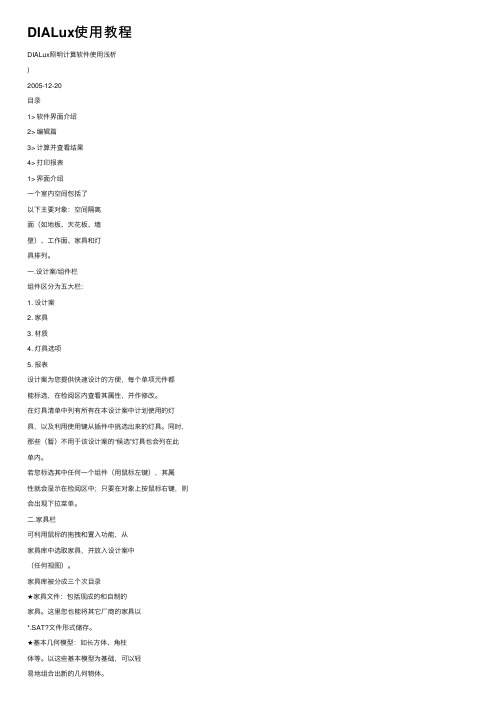
DIALux使⽤教程DIALux照明计算软件使⽤浅析)2005-12-20⽬录1> 软件界⾯介绍2> 编辑篇3> 计算并查看结果4> 打印报表1> 界⾯介绍⼀个室内空间包括了以下主要对象:空间隔离⾯(如地板、天花板、墙壁)、⼯作⾯、家具和灯具排列。
⼀.设计案/组件栏组件区分为五⼤栏:1. 设计案2. 家具3. 材质4. 灯具选项5. 报表设计案为您提供快速设计的⽅便,每个单项元件都能标选,在检阅区内查看其属性,并作修改。
在灯具清单中列有所有在本设计案中计划使⽤的灯具,以及利⽤使⽤键从插件中挑选出来的灯具。
同时,那些(暂)不⽤于该设计案的“候选”灯具也会列在此单内。
若您标选其中任何⼀个组件(⽤⿏标左键),其属性就会显⽰在检阅区中;只要在对象上按⿏标右键,则会出现下拉菜单。
⼆.家具栏可利⽤⿏标的拖拽和置⼊功能,从家具库中选取家具,并放⼊设计案中(任何视图)。
家具库被分成三个次⽬录★家具⽂件:包括现成的和⾃制的家具。
这⾥您也能将其它⼚商的家具以*.SAT?⽂件形式储存。
★基本⼏何模型:如长⽅体、⾓柱体等。
以这些基本模型为基础,可以轻易地组合出新的⼏何物体。
★不同物体:它们是门、窗、虚拟计算表⾯、户外场景⽤的地⾯组件。
这些物体具备特有的属性。
家具三.材质库栏类似于将家具置⼊空间,您也同样能利⽤⿏标的拖曳和置⼊功能,来改变表⾯的属性。
在材质库,您可找到预设的贴图(表⾯图),当然也能管理您⾃⼰的材质。
在您选定⼀种材质时,检阅区中会出现该材质的图⽚。
反射度依据材质的RGB⾊光值来计算,您也可任意修改反射值。
重要的是,要标明材质的实际尺⼨。
DIALux已预设标准值为0.5 x 0.5⽶。
例如,当⼀个建筑物的⽴⾯照⽚被导⼊成为材质时,您必须输⼊建筑物的实际尺⼨(长度和⾼度)。
在表⾯被贴上材质之后,您才能对它作修改编辑(⽐例缩放、旋转等...)。
材质库四.灯具选项栏DIALux 会⾃动识别已安装的插件,插件也⽆须重新安装,只要双击插件就能开启。
道路照明DIALux操作简介

评估区域和照度种类(IESNA RP-8-00)
亮度评估参数
也可对单一道路进行选择
照度评估参数 小目标可见度评估参数
评估区域和照度种类(CIE)
评估类型
评估区域
标准
ME
干燥路面亮度
MEW
潮湿路面亮度
照度(人行道、自
S
行车道、紧急车道 等)
CIE 140 / EN
13201
照度(商业区、十
CE 字路口、环状交叉
1、沥青混凝土路面,所含的砾石尺寸大于10mm,纹理粗糙如砂纸; 2、纹理已磨亮
1、使用了几个月后的沥青砂路面 2、路面相当光滑
QO
S1
平均辉度系数 反射因数
0.1
0.25
0.07
1.11
0.07 0.08
0.58 1.55
S2 反射因数
1.53
2.38
1.80 3.03
反射型式
備註
大部分擴散 反射型
• R 系列主要是根据欧洲一些国家,如荷兰、比利时、德国等的路面样品进行测试后得出的。 • N 系列是根据丹麦、瑞典等国的路面样品进行测试后得出的,因为那里的路面通常采用特殊加工的发光材料; • C 系列是CIE 和国际道路代表大会常设委员会(PIARC)在1984年的联合技术报告《道路表面和照明》**同推出的。 • 对于我国的道路,到目前为止还没有采集样品进行测量,一般对于我国的道路,适用于R 类和C 类。
环境污染 灯具清洁次 工作场所
特征
数(次/年)
清洁
2
办公室、阅览室、仪 器、仪表装配车间
一般
2
商店营业厅、影剧院 观众厅、机加工车间
污染严重 3
铸工、锻 0.8
Dialux入门操作教程V2.0

44.点击街道主菜单后,可在参数设置区的维护 计算方式惨淡下根据实际情况选择相应维护系数
45.维护系数会自动根据下方维护情况自动设置 提示系数,也可以进行直接更改
46. 点选排列下方空白框内的道路,按X可删除选 定道路,↑键可向上调整选定道路位置,↓键可 向下调整选定道路位置
47. 车道,人行道和紧急道路的增减仅仅是道路 数量的增加,具体的位置和道路定义都可以根据 第46步进行增减调整
距离为灯杆间距,高度为
光源高度,突出为为支臂 高度,Lm为照度,选择最 合适的数据后点击下一步
42. 若要精确计算可 点击非常精确选项
41. 点选所有的选项后,点击确定 开始模拟计算 ,完成后如下图
数据修改区 所有之前计算设定的数 值都可以在此区域进行 重新设定,输入后按回 车确认,每次修改都需 要进行重新计算。
DIAlux入门操作教程
基本操作要求: 1. 可根据精灵模式向导完成路灯方案模拟计算 2. 不合适变量并非完全不能用,可根据实际需要选取适当范围内的设计方案 3. 精灵模式向导中设置的各项参数在模拟计算完成后都可在设置修改区中进行
DIALux设计中文教程

DIALux设计中文教程使用DIALux简单,直观地创造您自己的虚拟世界.记录您惊人、逼真可视化的结果.利用白昼光及人造光场景惊艳您的客户,让他们随着摄像机的拍摄观看整个设计结果.既使您依赖其它建筑软件的CAD数据,DIALux也能让您方便地再次导出您的文件;或使用任何互联网上的立体模块,就是这么简单!本文是DIALux的中文使用手册,所有内容均可以免费阅读。
PS:作为DIAL GmbH 公司的DIALux照明软件的合作伙伴,光科公司将为中国客户提供标准化的专业培训。
置入和编辑灯具及其排列方式在总览表区内按下灯具选择,便会开启灯具库。
灯具库中在DIALux目录下,您会看到已安装的插件目录,用鼠标双击任一厂家名,便会打开该厂家的插件。
在尚未安装的目录下,是那些插件未安装的DIALux伙伴厂家名单表。
用鼠标双击任何一个厂商名,您就会进入该厂家的网站。
在此您能下载插件,并取得该厂家的联系地址和电邮地址。
在灯具库最下方的是您最近使用过的灯具。
这里能最多存放二十个不同厂商的灯具产品。
图 133 打开灯具库线上目录在DIALux中您能利用所谓的线上目录来置入灯具。
其操作方法与使用已安装的插件相类似。
用鼠标双击灯具库内的线上目录图标,待线上目录开启后,从厂家的网站中选取一个灯具,拖曳置入您的设计案中。
由此您可以随时将厂商的最新产品使用在您的设计案里。
图 134 开启线上目录提示:要利用网上目录直接置入灯具的功能,只有在厂商提供此项服务时才能使用。
单一灯具单个灯具能从灯具库或任务管理器中,利用拖曳置入的方式放入空间。
在此只要将灯具从灯具库中拉进空间,松开鼠标(X和Y坐标),灯具就会按相应的排列方式被置入空间内。
但您只能在一个空间内部用拖曳置入来排放灯具。
一些灯具厂家计划将来提供能直接从中用拖曳置入来排放灯具的插件。
图 135 置入单一灯具若您在总览表区按下安装单一灯具,在检阅区中就会出现一个对应的属性页面。
在CAD窗口内,会在灯具排列周围出现一条伸缩线;属性页内显示起始值,属性页下方有粘贴和取消键钮。
精灵完整教程
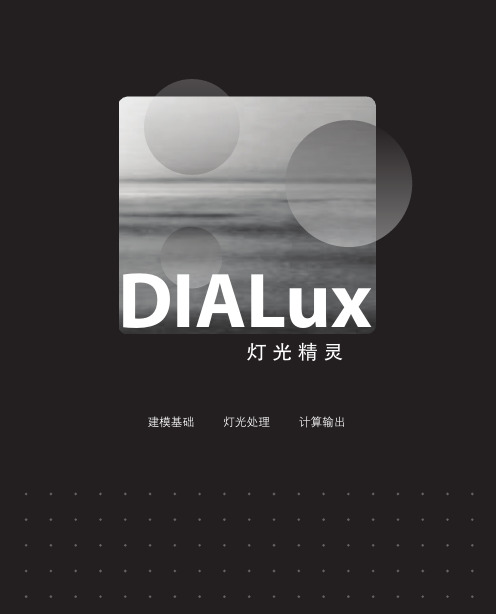
DIALux 灯 光 精 灵
56
灯光处理
点击隐藏DWG文件
00 欧普照明版权所有
DIALux 灯 光 精 灵
57
灯光处理
取消天花板、墙壁面的报表显示
00 欧普照明版权所有
为计算作好准备
DIALux 灯 光 精 灵
58
灯光处理
第二步:在此填写项目名称 及项目相关信息说明
00 欧普照明版权所有
DIALux 灯 光 精 灵
79
计算输出
如上,同样的步骤输出原来设定好的“计算表面”
00 欧普照明版权所有
DIALux 灯 光 精 灵
80
计算输出
设定点照度数据值的点距离。 一般使用默认值
00 欧普照明版权所有
DIALux 灯 光 精 灵
81
计算输出
好了。勾选好相关输出页面,调整好D视图, 方便D文件输出时有个最佳效果。 现在就准备输出了…
设计空间相关系数
DIALux 灯 光 精 灵
61
灯光处理
点击“开始计算”
00 欧普照明版权所有
DIALux 灯 光 精 灵
62
灯光处理
00 欧普照明版权所有
计算中…
DIALux 灯 光 精 灵
63
灯光处理
看看计算效果可以初步看到照度的分布情况
00 欧普照明版权所有
DIALux 灯 光 精 灵
00 欧普照明版权所有
打开IES显示
DIALux 灯 光 精 灵
50
灯光处理
通过调节X、Y轴向旋转各个角度
00 欧普照明版权所有
DIALux 灯 光 精 灵
51
灯光处理
DIALux软件培训课程
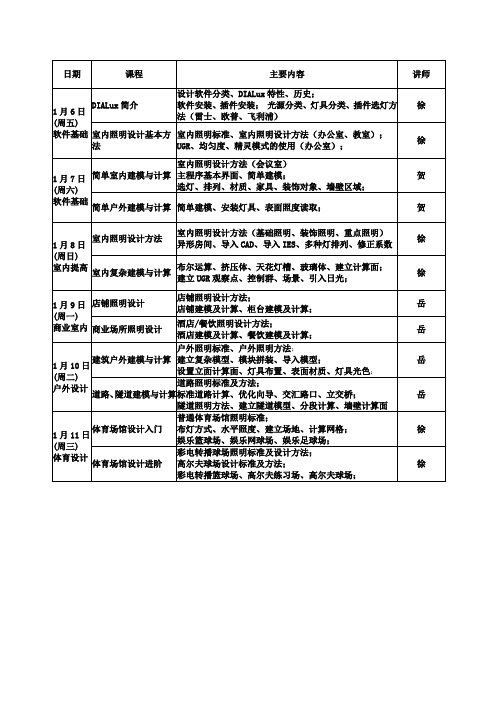
户外照明标准、户外照明方法;
建立复杂模型、模块拼装、导入模型;
设置立面计算面、灯具布置、表面材质、灯具光色;
岳
道路、隧道建模与计算
道路照明标准及方法;
标准道路计算、优化向导、交汇路口、立交桥;
隧道照明方法、建立隧道模型、分段计算、墙壁计算面
岳
1月11日
(周三)
体育设计
体育场馆设计入门
普通体育场馆照明标准;
布灯方式、水平照度、建立场地、计算网格;
娱乐篮球场、娱乐网球场、娱乐足球场;
徐
体育场馆设计进阶
彩电转播球场照明标准及设计方法;
高尔夫球场设计标准及方法;
彩电转播篮球场、高尔夫练习场、高尔夫球场;
徐
徐
室内复杂建模与计算
布尔运算、挤压体、天花灯槽、玻璃体、建立计算面;
建立UGR观察点、控制群、场景、引入日光;
徐
1月9日
(周一)
商业室内
店铺照明设计
店铺照明设计方法;
店铺建模及计算、柜台建模及计算;
岳
商业场所照明设计
酒店/餐饮照明设计方法;
酒店建模及计算、餐饮建模及计算;
岳
1月10日
(周二)
户外设计
软件基础
简单室内建模与计算
室内照明设计方法(会议室)
主程序基本界面、简单建模;
选灯、排列、材质、家具、装饰对象、墙模、安装灯具、表面照度读取;
贺
1月8日
(周日)
室内提高
室内照明设计方法
室内照明设计方法(基础照明、装饰照明、重点照明)
异形房间、导入CAD、导入IES、多种灯排列、修正系数
日期
课程
主要内容
DIALux-照明设计软件教程.讲义

此处为室内照度的预设值。安 装多个灯具时(直线排列、区 域排列、灯具圆形排列),可 按此值自动给出灯具的数量
此处为室外照度的预 设值。安装多个灯具 时,可按此值自动给 出灯具的数量
服务理念:专业、优质、高效
2 “全球化”设定
此区域为文件保存 的默认位置。按此 按钮可改变保存的 默认位置
软件启动后,出现 界面的预选值
服务理念:专业、优质、高效
3 “CAD窗口”设定
此窗口一般不 用调整参数
服务理念:专业、优质、高效
4 “报表”窗口
单击此处可添加华荣标志,添加的 图形文件出现在报表每页的右上方, 替换掉DIALux的字样。
选用的图标
服务理念:专业、优质、高效
5 “联系人”窗口
此选项卡的所有内容 会在生成的每页报表 的上方出现。在具体 的设计项目中也可修 改。
改变此数值,软件 会自动根据照度要 求,改变灯具数量
服务理念:专业、优质、高效
可调整灯具的旋转和 整个排列的旋转角度
设置灯具排列的形式
服务理念:专业、优质、高效
灯具粘贴后,在 平面视图中出现 灯具的效果。
服务理念:专业、优质、高效
计算
点击“开始计算” 按钮,出现右面 的对话框。 一般此对话框中的参数不需变动,点 击确定按钮开始计算。
添加灯具
此四个按钮为灯具排 列的不同形式,分别 为“单一灯具”“直 线排列”“区域排 列”“圆形排列”。
如选择直线排列后,任 务管理器显示此画面。
服务理念:专业、优质、高效
单击安装后显 示如下。
这些参数选项, 根据灯具排列方 式不同而不同, 现在看到的是灯 具“直线排列” 出现的选项
选择下拉菜单中“使 用者自定义”,可改 变灯具安装高度
DIALux-照明设计软件教程.讲义

DIALux初步教程
专业照明技术部 2010.07
服务理念:专业、优质、高效
一、认识界面
菜单区
工具条区
总览表区 任务管理器
双击某个报 表区,可进 行预览。
服务理念:专业、优质、高效
导出PDF报表
生成PDF文件 按钮
服务理念:专业、优质、高效
谢谢观赏!
服务理念:专业、优质、高效
服务理念:专业、优质、高效
二、参数的预设
在此处打开对话框。 参数设定后,在之 后的设计中,有关 参数会自动生成。 这些参数也可在具 体设计中修改。
服务理念:专业、优质、高效
1 “标准值”设定
此区域为室内设计的 预设值,即新建一个 室内空间时,如不调 整参数,包括空间尺 寸、反射系数、工作 面等参数,采用此数 值。所有参数也可以 在具体的设计中修改
服务理念:专业、优质、高效
项目参数的修改
此三项为前面“一般选项”中已经 预设过的参数,如果需要修改,也 可在此处修改 “位置”窗口为项目计算时需考虑 日光影响时需要的参数。如果项目 设计要求考虑日光影响,则必须在 此设定项目地址和经纬度。一般我 们的设计中基本不考虑日光,因此, “位置”窗口不做介绍。
服务理念:专业、优质、高效
更改前
更改后
服务理念:专业、优质、高效
三、设计的基本步骤
若您按下新文件键钮时, 马上就会开启一个新的 设计案。DIALux 每次只 能开启编辑一个设计案, 所以在设置新的之前, 必须关闭已打开的设计 案。DIALux 会自动加上 当天日期;但若您消去 今天旁的小勾,就可自 行输入日期。
DIALux精讲教程

铁路事业部 张宴
2008-1-11
一、认识界面
DIALux的界面为标准Window界面,因此上手较快
菜单 区
工具 条区
任务管 理器 CAD区
(现在还 没有内容
)
总览 表区
-设定-一
二、一些参数的预先设定 般选项)进
行一些参数 的预先设定
。
参 数设定后, 在之后的设 计中,相关 参数会自动
样。
选用的 图标
(5)、“联系人”选项卡
此 选项卡的所 有内容会在 生成的每页 报表的上方
出现。 在
具体的设计 项目中也可
修改
图标、联系人更改前后 报表中的效果对比
更改 前
更改后
若您按下新文 件键钮时,马
三上、就设会开计启的一基本步骤
个新的设计案 。DIALux 每 次只能开启编 辑一个设计案 ,在检所阅以区在中设,置 D新须可的加;I的A的关输名但上L说设u之闭入称若当x明计前已设及您天会案。,打计一消日自。必开案般去期动 今天旁的小勾 ,就可自行输
另外两个选项卡2
添加灯具
灯具粘 贴后, 在CAD视 口中出 现灯具 的效果
计算
点击“ 开始计 算”按 钮,出 现右面 的对话
框
一般此对话框中的参 数不需变动
计算前后报有表些图报标表对比
计算后
计不算依前赖于 计算结果
,只依赖
于初始数
据(如灯
具插件、 房这间些尺报寸表 、结反果射依系赖 数于等计等算)结
导 出 的 PDF 文 件
谢谢大家
首先要 插入一 个新空
编辑空间
一、设 置房间 的长宽
高
三、精确 调整各点
DIALux教程(进阶篇)
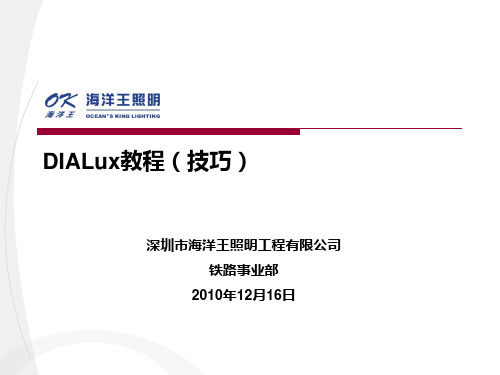
附:右面给出的为《铁路客站 站房照明设计细则》中有关雨 棚的规定。这个标准使用在设 计院设计的正式项目中(新建 和改造)。
结束语 返回目录
二、制作模型-制作模型的基础(一)
返回目录
DIALux自带的家具库 (对象选项卡)中有很多模型 可以直接使用。
“合并”命令的调 出与“去除”命令 一样,就不多讲了
这个“新建”的 物体就是上一步 “去除”的结果
二、制作模型-制作模型的基础(八)
返回目录
添加材质:在《初级教程》中讲过方法,这里不多说。有一点要注意 的是:在未保存成家具前,椅子背和主体可以分别添加材质。但保存成家 具后,椅子背的后面由于和主体的后面连成一个平面,材质会随机改变。 因此,此处应使用同一材质,或从家具库调用后再添加材质。
打开DIALux,依次打开“文件-导入-?韵第 ?(对象文件)”,找到 刚才保存的“.sat”文件,打开。
返回目录
二、制作模型-将CAD制作的3D模型导入DIALux (四)
在弹出的对话框中选择一个文件夹,单击“确定”。现在这个对象已经可 以拖到场景中修改尺寸(一般CAD的单位为毫米,DIALux中的单位为米。 要把尺寸缩小1000倍)、旋转、添加材质、进行使用了。
返回目录
现在要用的是制作家具过程中比较常用的一个命令——去除
3、在选中的区域(阴影)上 点击鼠标右键,出现右键菜单。 用鼠标左键选择“去除”,会 出现下张页面的情况
2、按住“ctrl”键,用鼠标点选 “主体”和两个“立方体”
1、切换至“设计案”选项卡
二、制作模型-制作模型的基础(六)
返回目录
接上页:DIALux默认选择排列在上面的对象(物体)——从此物体 上去掉下面物体与此物体的交集。本例中是从主体里去除两个立方体。 (这也是给主体改名的原因,否则显示三个立方体,我就晕了)
Dialux学习教程
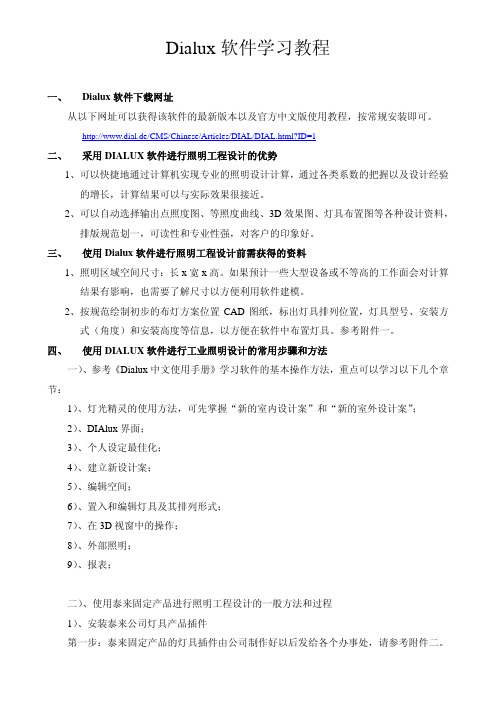
Dialux软件学习教程一、 Dialux软件下载网址从以下网址可以获得该软件的最新版本以及官方中文版使用教程,按常规安装即可。
http://www.dial.de/CMS/Chinese/Articles/DIAL/DIAL.html?ID=1二、 采用DIALUX软件进行照明工程设计的优势1、可以快捷地通过计算机实现专业的照明设计计算,通过各类系数的把握以及设计经验的增长,计算结果可以与实际效果很接近。
2、可以自动选择输出点照度图、等照度曲线、3D效果图、灯具布置图等各种设计资料,排版规范划一,可读性和专业性强,对客户的印象好。
三、 使用Dialux软件进行照明工程设计前需获得的资料1、照明区域空间尺寸:长x宽x高。
如果预计一些大型设备或不等高的工作面会对计算结果有影响,也需要了解尺寸以方便利用软件建模。
2、按规范绘制初步的布灯方案位置CAD图纸,标出灯具排列位置,灯具型号、安装方式(角度)和安装高度等信息,以方便在软件中布置灯具。
参考附件一。
四、 使用DIALUX软件进行工业照明设计的常用步骤和方法一)、参考《Dialux中文使用手册》学习软件的基本操作方法,重点可以学习以下几个章节:1)、灯光精灵的使用方法,可先掌握“新的室内设计案”和“新的室外设计案”;2)、DIAlux界面;3)、个人设定最佳化;4)、建立新设计案;5)、编辑空间;6)、置入和编辑灯具及其排列形式;7)、在3D视窗中的操作;8)、外部照明;9)、报表;二)、使用泰来固定产品进行照明工程设计的一般方法和过程1)、安装泰来公司灯具产品插件第一步:泰来固定产品的灯具插件由公司制作好以后发给各个办事处,请参考附件二。
随着产品的改进和更新,灯具插件也会不断更新。
将插件的文档存放在电脑的一个固定的文件夹里。
第二步:点击:\选择灯具\我的灯具库,出现以下对话框:第三步:依次选择:导入\插件存放的目录\插件文件名(需要在文件类型下拉框选择“所有文件”)\打开\确定,完成该灯具插件导入我的灯具库的操作。
- 1、下载文档前请自行甄别文档内容的完整性,平台不提供额外的编辑、内容补充、找答案等附加服务。
- 2、"仅部分预览"的文档,不可在线预览部分如存在完整性等问题,可反馈申请退款(可完整预览的文档不适用该条件!)。
- 3、如文档侵犯您的权益,请联系客服反馈,我们会尽快为您处理(人工客服工作时间:9:00-18:30)。
DIALux教程(技巧)
深圳市海洋王照明工程有限公司
铁路事业部
2010年12月16日
本教程试图通过案例说明DIALux的一些用法和技巧,更多的用法和技巧还是需要大家在实际工作中探索和总结。
我在这里抛砖引玉,希望我们能在工作中更好的使用DIALux,并发挥更大的作用。
由于本人水平有限,编写过程中难免疏漏,望大家不吝指正。
一、前期准备
二、制作模型
三、导入CAD
四、室外场景
五、灯光场景
六、结果修正
一、准备工作-收集资料
收集资料:改建项目为实地考察,取得长宽高等参数,新建项目为收集图纸。
图纸不仅要有平面图,也要有剖面图,以看清灯具安装方式及安装的高度和角度。
其他资料如建筑材质等(主要是反射率),能收集到最好,收集不
到也可以凭经验设定。
返回目录
一、准备工作-初步设计
这里借用了设计院工作流
程中的初步设计,就是设定设
计标准.这个过程实际就是选用
哪一个标准及确定要计算、提
交哪些结果。
铁路现在有三个关于雨棚
照度的标准,在不同的设计中
可根据情况选用:
1、TB/T 494-1997 铁路照明
照度标准;
2、TB 10008-2006 铁路电力
设计规范;
3、2009.12.31关于印发《铁路
客站站房照明设计细则》的通
知。
附:右面给出的为《铁路客站
站房照明设计细则》中有关雨
棚的规定。
这个标准使用在设
计院设计的正式项目中(新建
和改造)。
返回目录结束语
DIALux自带的家具库(对象选项卡)中有很多模型可以直接使用。
1、点开“对象”选项卡
2、单击任意一个“Furniture”下的子文件夹,右边都会出现可以直接使用的家具(模型)。
如果家具库中没有,则需要我们自己制作。
如雨棚照明中的雨棚。
在讲雨棚的制作前,我们先以一个小例子,讲讲建模的基础。
比如说……做个小椅子?!。
1、先建立一个场景(室内空间、户外场景均可)椅子主体的尺寸
椅子主体的位置坐标
椅子在平面图中
2、做一个“正方体”作为椅子的主体。
(建议
尺寸、坐标精确,以利于后续工作)
再加个椅子背,注意椅子背的坐标和尺寸,要比较精确,这样做出来的模型不会离谱。
数据精确一
点比较好。
比例太小,那条虚线才是椅子背。
有点模样了吧,
我们继续!!!
1、点回“设
计案”选项卡
2、修改下名字,
免得以后不好找。
1、再加入两个立方体,准备切出椅子腿
注意,立方体要多出一点,否则有可能出现切不尽的现象
多出的
那一点
现在要用的是制作家具过程中比较常用的一个命令——去除
3、在选中的区域(阴影)上
点击鼠标右键,出现右键菜单。
用鼠标左键选择“去除”,会
出现下张页面的情况
2、按住“ctrl”键,用鼠标点选
“主体”和两个“立方体”
1、切换至“设计案”选项卡
接上页:DIALux 默认选择排列在上面的对象(物体)——从此物体上去掉下面物体与此物体的交集。
本例中是从主体里去除两个立方体。
(这也是给主体改名的原因,否则显示三个立方体,我就晕了)
1、如果默认显示的不是你
要的物体,可以点击这个
下拉箭头,出现下拉选项。
大家可以换个立方体,看
看是什么结果。
2、选择好了之后单击此按钮。
3、有点椅子的模样了,继续!!!
合并——建立模型中的另个常用命令,这个命令的作用是将各部分合为一体。
除可以将家具全部保存外,还有减少“面”个数的作用,减少计算量和计算误差。
这个“新建”的
物体就是上一步“去除”的结果“合并”命令的调
出与“去除”命令一样,就不多讲了。
